


/中文/

/中文/

/中文/

/中文/

/中文/

/中文/

/中文/

/中文/

/中文/

/中文/
虚拟光驱(Daemon Tools Lite)是一款非常不错的虚拟光驱工具,可以备份SafeDisc保护的软件,可以打开CUE,ISO and CCD 等这些虚拟光驱的镜像文件(以后将支持更多的格式)。DAEMON Tools Lite能满足普通用户的需求,是单机游戏玩家必不可少的软件。
1.模拟虚拟的CD/DVD-ROM/HD DVD and 蓝光驱动器。
精灵虚拟光驱简洁版使你能够模仿多达4个CD/DVD与同一台电脑。虚拟驱动器将在您的操作系统中如同真的一样展现。选择一个虚拟驱动器然后选择你想安装的光盘映像。在“我的电脑”找到已创建的装有光盘映像的虚拟光驱,开始工作吧!看起来就像使用真的驱动器一样,不是么?是的,但是更快!
2.创建光盘映像
使用精灵虚拟光驱简洁版你用可以插入物理CD/DVD-ROM/HD DVD and 蓝光驱动器中的原盘创建ISO和MDS映像文件。或着使用你早期使用其他程序创立的映像。
精灵虚拟光驱兼容广泛的映像格式。
加载 *.mdx, *.mds/*.mdf, *.iso, *.b5t, *.b6t, *.bwt, *.ccd, *.cdi, *.bin/*.cue, *.ape/*.cue, *.flac/*.cue, *.nrg, *.isz 光盘镜像到虚拟驱动器制作 CD/DVD/Blu-ray 光盘的.iso, *.mds/*.mdf 和 *.mdx镜像用密码保护镜像压缩或者分离您的镜像管理您的镜像收藏
4个虚拟光驱(DT 和SCSI 一共),能同时加载几个镜像个性化虚拟光驱: 修改光驱号, DVD 区, 等等加载 *.mdx, *.mds/*.mdf, *.iso, *.b5t, *.b6t, *.bwt, *.ccd, *.cdi, *.bin/*.cue, *.ape/*.cue, *.nrg, *.pdi, *.isz 光盘镜像到虚拟光驱
通过基本的系统集成,简单的用户界面
在系统盘符上能快速访问所有的功能在Windows 资源管理器能加载镜像为了能自动化,使用强大的命令行界面在 Windows 桌面上通过便利的DAEMON Tools小工具就能实现基本的功能
MountSpace - 虚拟设备使用情况在线服务持续统计光盘镜像的使用情况找出最常用的100个图片搜索其他类似光盘搜索遗失的光盘镜像文件浏览相关游戏视频以及更多内容
1、支持生成四个虚拟光驱,并能同时加载几个镜像、支持蓝光镜像;
2、在系统盘符上能快速访问所有的功能;虚拟驱动器将在您的操作系统中如同真的一样展现;
3、与Windows资源管理器集成,在Windows 资源管理器双击镜像文件即能加载镜像;
4、使用强大的命令行界面便于高级人员进行自动化管理;
5、支持Windows7桌面小工具DAEMON Tools在桌面上就能实现基本的功能;
6、支持加载 *.mdx, *.mds/*.mdf, *.iso, *.b5t, *.b6t, *.bwt, *.ccd, *.cdi, *.cue, *.nrg, *.pdi, *.isz 等光盘镜像的加载和读取。
1、下载虚拟光驱 (DAEMON Tools Lite )
2、正常的安装,这个应该都会,只是记住安装目录就好了,一般不改目录就在 C:\Program Files\DAEMON Tools Lite 或者C:\Program Files (x86)\DAEMON Tools Lite?
3、安装完成后 重新启动计算机。安装目录下找到 DTLite.exe? 双击启动。有两种添加虚拟设备的方式
很多同类软件中还是DT的用户比较多,原因在于DT对游戏的支持比较好。很多正版游戏的光盘加密方式越来越厉害,所以这两个模式主要是为了应对游戏而设计的,通常情况下它们没区别。
a.某些游戏为了防止被虚拟镜像,支持SPI-3技术并强制绑定设备号,这样做的目的是遏制D版镜像的泛滥,这种情况下,SCSI模式可以帮你搞定。
b.如果你用的是高速存储设备,例如SSD,那么选择SCSI模式还可大幅提高游戏在Loading时的读取速率。
c.对于个别加密方式的游戏,例如,强制跳过光盘0面道读取数据等,必须用DT模式。
d.对于多片段方式写入的光盘,DT比SCSI具有更好的兼容性。
建议玩家使用DT 添加一个虚拟设备
4、添加虚拟设备,然后载入游戏,游戏格式包括,iso,mds等
5、添加虚拟设备完成,加载游戏
6、最后就是安装游戏了。
一般只需要添加一个虚拟设备就够用了,你安装完一个游戏,在虚拟设备里面删除了,再载入另外一个游戏就可以了。
DAEMON Tools无法载入镜像文件?
如图正面那个窗口是空白,说明你把虚拟光驱全删了,点加号新建一个,建完就能加载镜像文件了。
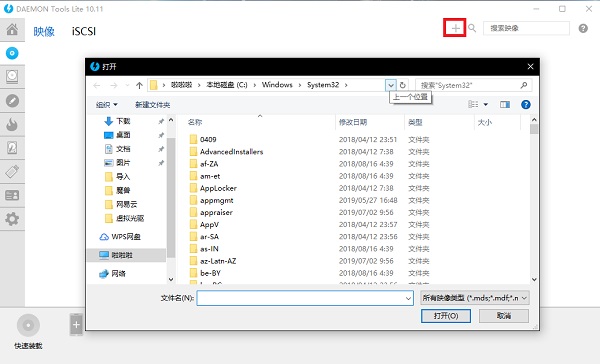
如何删除虚拟光驱盘符?
1、首先我们载入一个虚拟光驱盘符,选择映像目录中的一个映像文件,然后右击“载入”,就会在主界面的下方创建一个虚拟光驱盘符。
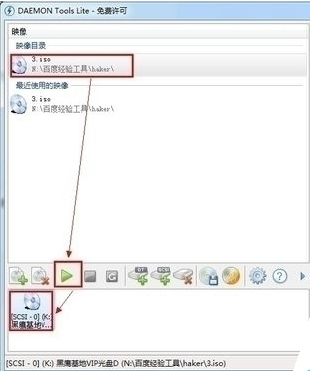
2、此时查看“我的电脑',就会发现已经成功虚拟出一个新的光驱盘符。然后就可以像物理光驱一样使用虚拟光驱了。
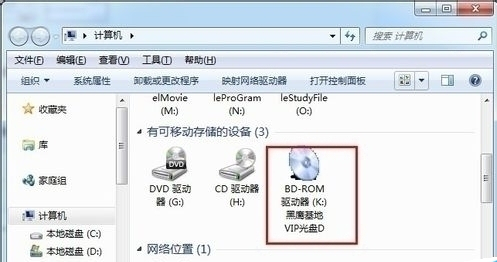
3、选择要删除的其中一个虚拟光驱,然后点击主界面中的“移除光驱”即可
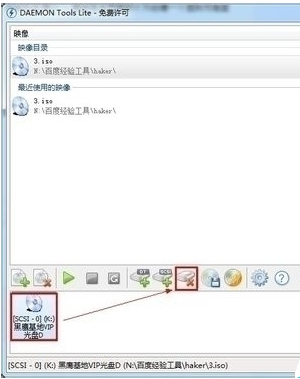
删除虚拟光驱盘符后物理光驱不能使用的解决方法?
1、按组合键“win+R” 调出“运行”窗口,在弹出的运行窗口中键入“Regedit”
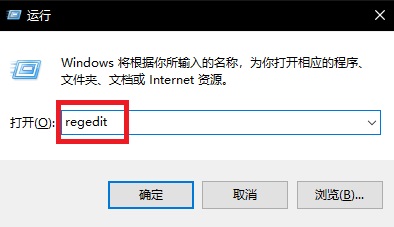
2、在“注册表编辑器”中左边依次展开HKEY-》LOCAL-》MACHINEEnumSCSI,在右边窗口找到“UserDrive-LetterAssignment ”它比表示可以给光驱使用的盘符,删除SCSI子键下的子键
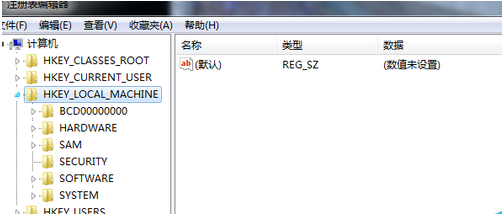
3、重启计算机就好了。
DAEMON Tools Lite v5.0.1 【更新日志】:
— 新增快速安装选项,支持VHD安装VMDK、TrueCrypt文件
— 支持Windows 10,版本分为 x64、x86
— 改进易用性,设备性能更完善
DAEMON Tools Lite 4.47.1.0333
- 快速安装FLAC格式;
错误修正:
- 一些小的修正。






 驱动精灵万能网卡版v3.5光驱工具
/ 540K
驱动精灵万能网卡版v3.5光驱工具
/ 540K
 UltraISO软碟通已注册版v.7.5.3716中文版光驱工具
/ 7M
UltraISO软碟通已注册版v.7.5.3716中文版光驱工具
/ 7M
 SoftDisc(自由碟)v3.0官方中文版光驱工具
/ 8M
SoftDisc(自由碟)v3.0官方中文版光驱工具
/ 8M
 mathworks matlab r2018b激活版64位 无限试用版光驱工具
/ 12G
mathworks matlab r2018b激活版64位 无限试用版光驱工具
/ 12G
 WinX Free DVD to DivX Ripperv3.1.17.0官方版光驱工具
/ 7M
WinX Free DVD to DivX Ripperv3.1.17.0官方版光驱工具
/ 7M
 DVD备份(WinX DVD Copy Pro)v3.9.0中文免费版光驱工具
/ 14M
DVD备份(WinX DVD Copy Pro)v3.9.0中文免费版光驱工具
/ 14M
 xmos usb驱动免费版(支持win10系统) v4.13 最新版光驱工具
/ 2M
xmos usb驱动免费版(支持win10系统) v4.13 最新版光驱工具
/ 2M
 虚拟光驱64位(Daemon Tools Pro) v4.40.0311 免费版光驱工具
/ 9.69M
虚拟光驱64位(Daemon Tools Pro) v4.40.0311 免费版光驱工具
/ 9.69M
 三星移动硬盘驱动程序官方版最新版光驱工具
/ 86K
三星移动硬盘驱动程序官方版最新版光驱工具
/ 86K
 deamon tools lite完美版(附序列号) v10.6 免费版光驱工具
/ 35M
deamon tools lite完美版(附序列号) v10.6 免费版光驱工具
/ 35M
 驱动精灵万能网卡版v3.5光驱工具
/ 540K
驱动精灵万能网卡版v3.5光驱工具
/ 540K
 UltraISO软碟通已注册版v.7.5.3716中文版光驱工具
/ 7M
UltraISO软碟通已注册版v.7.5.3716中文版光驱工具
/ 7M
 SoftDisc(自由碟)v3.0官方中文版光驱工具
/ 8M
SoftDisc(自由碟)v3.0官方中文版光驱工具
/ 8M
 mathworks matlab r2018b激活版64位 无限试用版光驱工具
/ 12G
mathworks matlab r2018b激活版64位 无限试用版光驱工具
/ 12G
 WinX Free DVD to DivX Ripperv3.1.17.0官方版光驱工具
/ 7M
WinX Free DVD to DivX Ripperv3.1.17.0官方版光驱工具
/ 7M
 DVD备份(WinX DVD Copy Pro)v3.9.0中文免费版光驱工具
/ 14M
DVD备份(WinX DVD Copy Pro)v3.9.0中文免费版光驱工具
/ 14M
 xmos usb驱动免费版(支持win10系统) v4.13 最新版光驱工具
/ 2M
xmos usb驱动免费版(支持win10系统) v4.13 最新版光驱工具
/ 2M
 虚拟光驱64位(Daemon Tools Pro) v4.40.0311 免费版光驱工具
/ 9.69M
虚拟光驱64位(Daemon Tools Pro) v4.40.0311 免费版光驱工具
/ 9.69M
 三星移动硬盘驱动程序官方版最新版光驱工具
/ 86K
三星移动硬盘驱动程序官方版最新版光驱工具
/ 86K
 deamon tools lite完美版(附序列号) v10.6 免费版光驱工具
/ 35M
deamon tools lite完美版(附序列号) v10.6 免费版光驱工具
/ 35M
 驱动精灵万能网卡版v3.5光驱工具
驱动精灵万能网卡版v3.5光驱工具
 UltraISO软碟通已注册版v.7.5.3716中文版光驱工具
UltraISO软碟通已注册版v.7.5.3716中文版光驱工具
 SoftDisc(自由碟)v3.0官方中文版光驱工具
SoftDisc(自由碟)v3.0官方中文版光驱工具
 mathworks matlab r2018b激活版64位 无限试用版光驱工具
mathworks matlab r2018b激活版64位 无限试用版光驱工具
 WinX Free DVD to DivX Ripperv3.1.17.0官方版光驱工具
WinX Free DVD to DivX Ripperv3.1.17.0官方版光驱工具
 DVD备份(WinX DVD Copy Pro)v3.9.0中文免费版光驱工具
DVD备份(WinX DVD Copy Pro)v3.9.0中文免费版光驱工具
 xmos usb驱动免费版(支持win10系统) v4.13 最新版光驱工具
xmos usb驱动免费版(支持win10系统) v4.13 最新版光驱工具
 虚拟光驱64位(Daemon Tools Pro) v4.40.0311 免费版光驱工具
虚拟光驱64位(Daemon Tools Pro) v4.40.0311 免费版光驱工具
 三星移动硬盘驱动程序官方版最新版光驱工具
三星移动硬盘驱动程序官方版最新版光驱工具